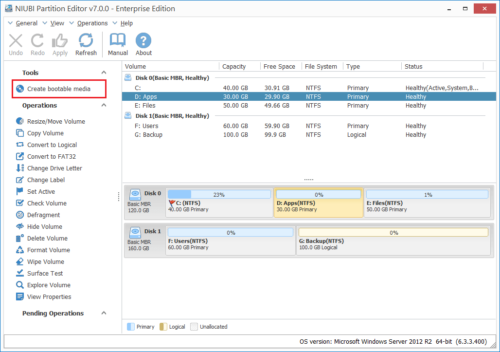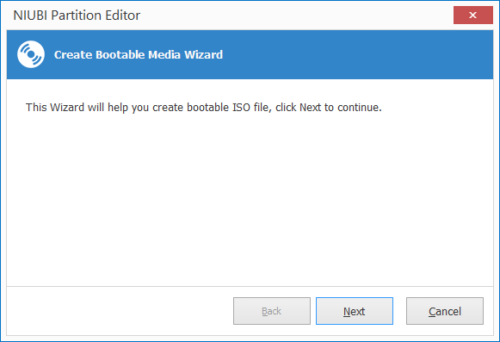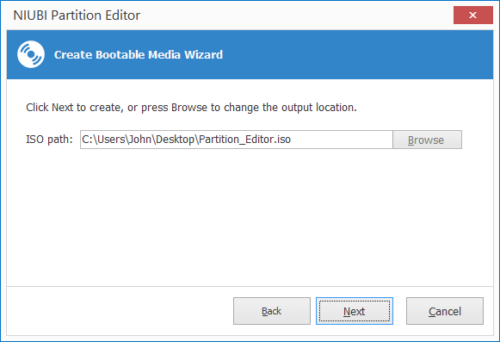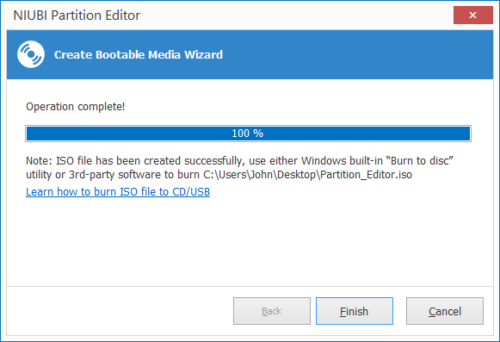Bootfähige CD / DVD / USB
Erstellen Sie eine bootfähige USB / CD / DVD, um die Partition zu verwalten
Mit einer bootfähigen CD, DVD oder USB-Disc können Sie Laufwerke partitionieren, ohne sie auf dem Computer installieren zu müssen, den Sie neu partitionieren müssen. Dies ist besonders nützlich für Serveradministratoren, die keine Anwendungen von Drittanbietern auf dem Produktionsserver installieren können.
Durch das Erstellen eines bootfähigen Mediums (ISO-Datei, USB-Flash-Laufwerk oder CD / DVD) auf Basis von Windows PE (Windows Pre-Installation Environment) kann ein Betriebssystem geladen und das Programm unter dem System ausgeführt werden. Es ist sehr nützlich, Computerprobleme zu beheben und Daten wiederherzustellen, wenn das native System nicht startet. Mit bootfähigen Windows PE-Medien können Sie einen Computer zum Zwecke der Bereitstellung und Wiederherstellung starten. Es wird direkt in den Speicher gestartet, sodass Sie das Windows PE-Medium nach dem Start des Computers entfernen können. Nach dem Start von Windows PE können Sie die Festplatte neu formatieren oder ändern und anschließend die Windows PE-Quelldateien auf die Festplatte kopieren.
Partition Magic ISO oder bootfähiges USB / CD / DVD?
Norton PartitionMagic 8.0.5 ist die letzte Version, die am 5. Mai 2004 unter Symantec veröffentlicht wurde. Sie unterstützt Windows XP, jedoch nicht gut mit XP SP2 oder XP SP3. PartitionMagic tut es NICHT unterstützt Windows Vista und spätere Editionen.
Viele Leute suchen jedoch immer noch nach Google oder fragen die Techniker, ob es welche gibt Magische ISO-Partitionierung zum Download oder wenn möglich zu bauen PartitionMagic bootfähige CD / DVD / USB Rabatt. Ja kannst du aber nicht mach das! Das Partition Magic tragbar Die Version hat das Problem behoben, das nicht unter Windows 10/8/7 / Vista installiert werden kann, aber der Boot-Manager und einige Dateisysteme werden nicht unterstützt. System und Partitionen sind sehr wahrscheinlich beschädigt.
Tatsächlich gibt es heutzutage eine bessere Wahl als PartitionMagic.
Partition Magic ISO herunterladen
Partition Magic Alternative
Suchen Sie nach der sichersten Partitionssoftware von Google und Sie werden finden NIUBI Partition Editor, was besonders, sicher und kraftvoll ist. Was tut es?
Festplattenlaufwerk neu partitionieren
Ändern Sie die Größe, verschieben, teilen und führen Sie vorhandene Volumes sicher und einfach zusammen und erweitern Sie die NTFS-Partition ohne Neustart.
Partitionsverwaltung
Festlegen der Partition Aktiv, Kopieren, Erstellen, Löschen, Formatieren und Erkunden. Ändern Sie den Laufwerksbuchstaben und die Partitionsbezeichnung usw.
Systemoptimierung
Partitionsdefragmentierung. Scannen Sie fehlerhafte Sektoren. Behebung des Dateisystemfehlers. Initialisieren Sie eine neue Festplatte und zeigen Sie die Festplatten- / Partitionseigenschaften an.
Festplatte / Partition konvertieren
Konvertieren Sie die NTFS-Partition in FAT32. Konvertieren Sie die Partition zwischen primär und logisch. Konvertieren Sie die MBR-Festplatte in GPT. .
Datensicherheit schützen
Setzen Sie das schreibgeschützte Attribut auf die Festplatte. Partition verstecken. Löschen Sie die Festplatte / Partition / den nicht zugewiesenen Speicherplatz, um vertrauliche Daten zu löschen.
Bootable Media
Erstellen Sie eine bootfähige CD, DVD oder USB-Disc, um die Verwaltung von Festplattenpartitionen ohne Betriebssystem durchzuführen.
Warum ist NPE die sicherste Partitionssoftware?
Mit der integrierten Innovation 1 Second Rollback-Technologie NIUBI Partition Editor kann den Laptop, Desktop oder Server in EINER Sekunde automatisch auf den ursprünglichen Status zurücksetzen, wenn beim erneuten Partitionieren des Festplattenlaufwerks ein Softwarefehler oder ein Hardwareproblem auftritt. In diesem Fall wird nichts geändert, sodass der Computer oder Server schnell und ohne Beschädigung wiederhergestellt werden kann.
Diese einzigartige Technologie ist sowohl für den PC als auch für den Server nützlich und wichtig, um Daten zu schützen und schnell wiederherzustellen. Darüber hinaus ist es aufgrund seines speziellen Algorithmus zum Verschieben von Dateien 30% bis 300% schneller als jedes andere Tool.
Wie erstelle ich eine bootfähige CD / DVD für den Partition Editor?
Step1: Herunterladen und starten Sie die Partition Magic-Software. Klicken Sie auf „Erstellen Sie ein bootfähiges MediumOben links.
Step2: Assistent zum Erstellen bootfähiger Medien Wird gestartet.
Schritt 3: Einfach klicken Weiter oder verwenden Sie den Standardspeicherort (Desktop) oder klicken Sie auf Entdecken um einen anderen Ausgabeort auszuwählen.
Warten Sie einige Minuten, die ISO-Datei wird generiert.
Schritt 4: Sie können das in Windows integrierte Dienstprogramm Burn to Disc oder Software von Drittanbietern verwenden, um diese ISO zu brennen. Wenn Sie wissen, wie das geht, ignorieren Sie einfach die nächsten Schritte.
Schritt 5: Legen Sie eine CD / DVD in Ihre DVD-R (W) ein, klicken Sie mit der rechten Maustaste auf Partition_Editor.iso und wählen Sie Brennen Sie das Image
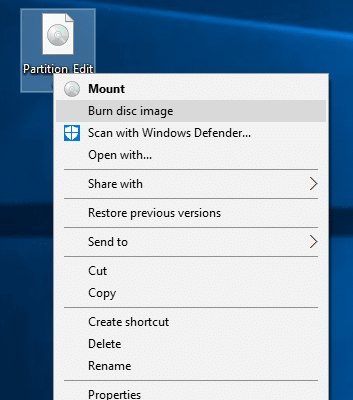
Schritt 6: Wählen Sie Ihr DVD-R (W) -Gerät aus und klicken Sie auf Brennen anfangen zu brennen.
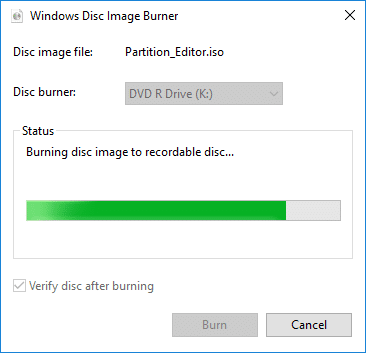
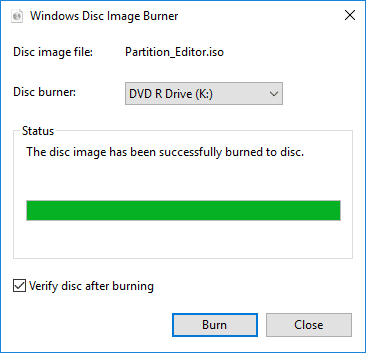
Jetzt wird eine bootfähige CD / DVD für den Partitionseditor erstellt. Hinweis: Um von der CD / DVD zu booten, müssen Sie das BIOS aufrufen und CD / DVD als erstes Startgerät ändern.
Befolgen Sie die Schritte, wenn Sie eine bootfähige USB-Festplatte mit Partition Magic erstellen möchten hier.
[Kkstarratings]